Centos7-挂载群晖NFS
参考:https://www.ddnscn.com/article/id-94.html
1、启用 Synology NAS 上的 NFS
控制面板 > 文件服务

2、为共享文件夹指定 NFS 权限
控制面板 > 共享文件夹 > 共享文件 > 编辑 > NFS权限 > 新增
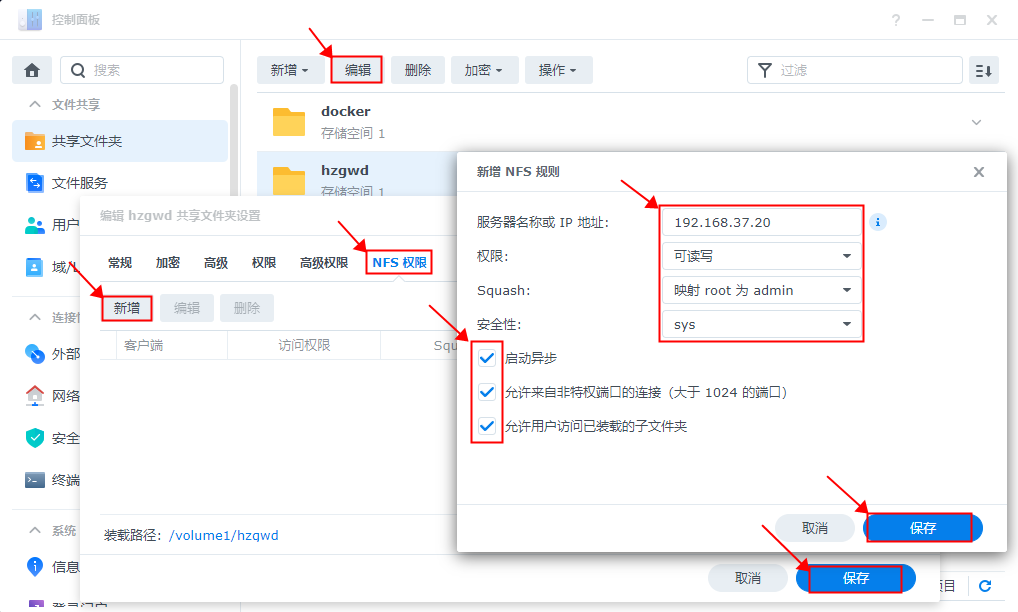
3、centos安装nfs服务
yum install nfs-utils -y
#会提示安装依赖rpcbind的,无需单独安装。
4、显示远程主机共享文件
showmount -e 192.168.0.100
5、创建本地目录
mkdir /opt/video_bak
#或使用mkdir -p递归创建目录
chmod -R 777 /opt/video_bak
#设置权限-R是目录下所有文件,777就是高权限(读、写、执行)
6、启动nfs服务
systemctl start rpcbind
systemctl start nfs-server
#查看是否启动
systemctl status rpcbind
systemctl status nfs-server
#重启服务
systemctl restart nfs-server
或
service nfs restart
7、将远程文件夹挂载到本地目录
mount -t nfs 192.168.0.100:/volume1/hzgwd /opt/video_bak
8、查看挂载情况
df -h
9、取消挂载
fuser -m -v /opt/video_bak
#强制取消挂载
umount -l /opt/video_bak
10、设置开机自动启动
systemctl enable rpcbind.service
systemctl enable nfs-server.service
#如果想自动挂载可以安装autofs实现
11、设置开机自动挂载nfs
#编辑系统文件挂载信息
vim /etc/fstab
192.168.0.100:/volume1/historical_track /opt/video_bak nfs defaults 0 0
#保存退出
:wq
#重启验证
reboot
df -h
或编辑/etc/rc.d/rc.local实现开机自动挂载(rc.local必须具有执行权限)
vim /etc/rc.d/rc.local
mount -t nfs 192.168.0.100:/volume1/historical_track /opt/video_bak
#保存退出
:wq
#添加权限
chmod 711 rc.local
#重启验证
reboot
df -h
